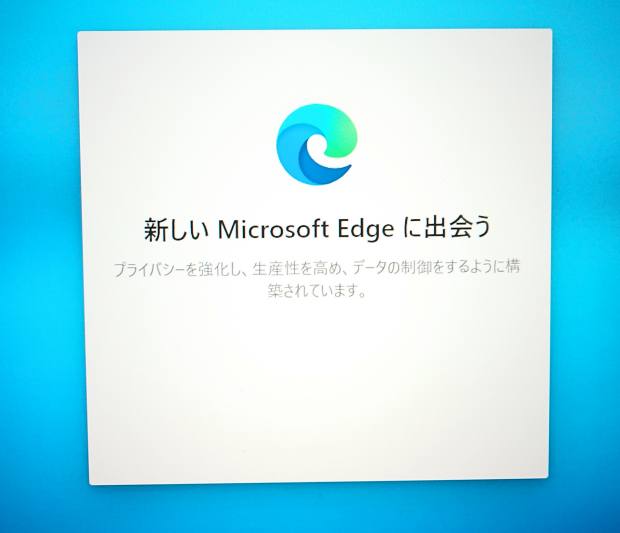AppleのiPad(アイパッド)やiPhone(アイフォン)、iPod(アイポッド)をお使いの際に
iOSのアップデートを開始してしばらくたってからiPadを起動しようと電源ボタンを押したら、
iPadが操作不能になってしまい、起動できなくなり、電源ボタンを押すと、
背景が白で真ん中にはAppleのマークという通常の画面が出てきて、その後急に画面が暗くなり
次の画面に進めない状態から復元するにはどうすればいい?というご質問について。
別のiPad(アイパッド)やiPhone(アイフォン)やiPod(アイポッド)をiTunesに接続したら
正常に反応した時は、iTunesの調子が悪いわけではなく、また今までiTunesを使っていた時は
正常に反応していた、という場合は、やはりiOSのアップデートが原因の可能性が高いです。
まず一度iPad/iPhone/iPodの電源を切って、充電をしっかりと行います。
もう一度か二度、起動を繰り返してみます。
それでも開かない時は、試しに自分のWindowsのパソコンのiTunesにUSB接続して、
同期ができたら、「バックアップと復元」のメニューで復元機能を試してみてください。
次に、iPhoneやiPadが操作不能になってしまい、充電ケーブルにつながない時は
どこを押しても反応しなくなり、つないだ時は充電中マークがしばらく付いた後、
Appleのリンゴマークになり、操作不能、という場合の対策としましては、
パソコンに接続できる環境がありましたら、
iTunesを通してパソコンと同期して、「復元」などを実行されてみてください。
またはアイフォンやアイポッドの本体のボタンや画面の長押しなどをされてみてください。
それでも反応しない場合は、バッテリーが物理的に故障しているなどの問題が出ていることも考えられます。

iTunesも反応せず、iPad/iPhone/iPodの方は接続した瞬間、同じ画面になり、
またしばらくたつと暗くなる場合には、考えられる原因としましては、
最後に使った日にiPhoneあるいはiPadの機能のアップデートが来ていて、それを実行したら
「ストレージ容量がありません」と表示されていた、といったことがありましたら、アップデートを
行う前にデータの容量を十分に空けていないとiOSの更新に失敗するおそれがあります。
電源やリセットを試しても効かず、iTunesにまで反応しなくなると個人で直すのが難しくなります。
空き容量の超過によるエラーでアップデート後のiOSに必要なプログラムを
書き込みできるデータのスペースが足りず、iOSが破損した、というケースも考えられます。
iOSで拡張機能を増やしていくほどフラッシュメモリの容量も多く使うことですので、
お使いのモバイル端末の処理速度にあまり負担がない程度に利用されることも大切です。
iOSを再度のアップグレードやリセットを試そうにも画面が開かずでは操作ができないので、
公式では非推奨ですがiOSのダウングレードを試みるか、または普通にAppleサポートか、
Apple製品に対応されたコンピューターの修理サービス店に出してみるのが一番確実です。